Una guida completa su come accedere a Hotmail con i passaggi illustrati per il login da computer e smartphone.

Avete provato ad accedere a Hotmail senza successo dal vostro computer o smartphone e non sapete come fare per eseguire il login al vecchio account di posta elettronica? Restate tranquilli, è una situazione che si può risolvere con estrema facilità, perciò vi diciamo subito di non preoccuparvi. In fondo non siete i primi (e con tutta probabilità nemmeno gli ultimi) ad aver riscontrato questo problema. Considerata l’età del dominio Hotmail, è comprensibile che qualcuno abbia difficoltà ad effettuare l’accesso.
Il caso più comune riguarda quelle persone che hanno registrato un account di posta Hotmail alcuni anni fa, senza poi accedere più per un lungo periodo, durante cui il mondo è cambiato (e non solo quello reale). Come vi sarete resi conto voi stessi, Hotmail è andato in pensione, venendo sostituito da Outlook, il nuovo client di posta elettronica scelto da Microsoft. Questo però non significa che il vostro precedente indirizzo telematico sia stato cancellato, a meno che non lo abbiate fatto voi volontariamente (se fosse così, ve lo ricordereste).
Di seguito spiegheremo come accedere a Hotmail, illustrando i passaggi da compiere per effettuare di nuovo il login al vecchio indirizzo di posta elettronica. Prenderemo in esame tutti i dispositivi con cui abbiamo la facoltà di entrare nell’account, quindi computer e dispositivi mobili come smartphone e tablet.
Hotmail: come fare l’accesso
Come accedere a Hotmail con Outlook
Per eseguire il login a Hotmail è indispensabile collegarsi ad Outlook. Infatti, il dominio hotmail.it/com non esiste più, pertanto si è obbligati ad accedere dal nuovo client di posta. Andiamo dunque alla home page ufficiale di Outlook, clicchiamo poi sul tasto Accedi. Dopo pochi secondi si aprirà una nuova pagina, nella quale ci viene chiesto di inserire il nostro account Microsoft.
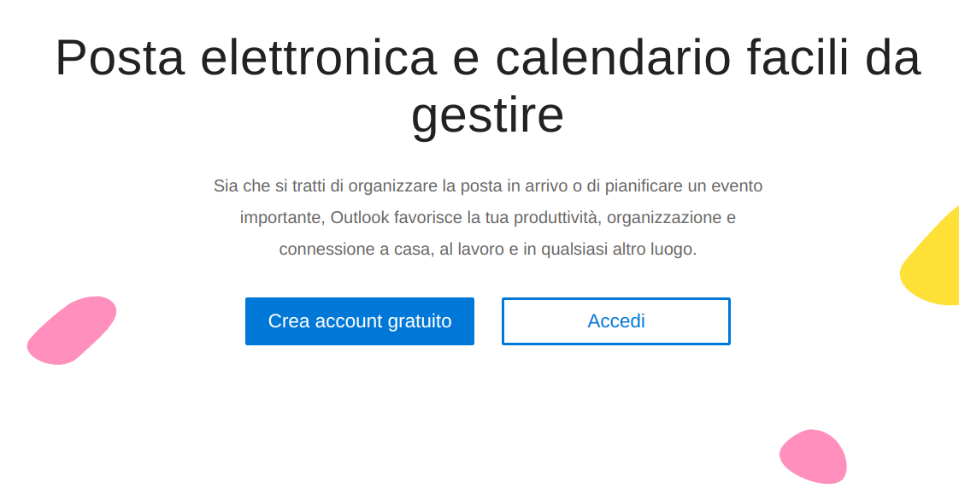
Sotto Accedi, quindi, nel campo vuoto Email, telefono o Skype digitiamo l’indirizzo email registrato in precedenza con il client di posta Hotmail, clicchiamo poi sul tasto Avanti per proseguire. Nella nuova finestra (Immettere Password) digitiamo la parola di accesso nel campo Password, pigiamo poi sul bottone Accedi per il login.
A questo punto, se i passaggi sono stati eseguiti in maniera corretta, siete riusciti ad entrare nella vostra email, avendo così modo di leggere tutti i messaggi ricevuti da quando non effettuavate più il login. Se, invece, vi siete dimenticati la password, vi suggeriamo di proseguire la lettura dell’articolo: il prossimo capitolo della guida sarà dedicato proprio a questo caso.
L’accesso a Hotmail è ovviamente disponibile anche da smartphone e tablet, grazie all’app Outlook. Gli utenti Android possono scaricare l’app da questo link, mentre chi è in possesso di un iPhone può lanciare il download dell’applicazione dal seguente indirizzo.
Completata l’installazione tocchiamo l’icona di Outlook per aprirla. Nella schermata di benvenuto pigiamo sul bottone Inizia, quindi sotto Aggiungi account, nel campo vuoto Indirizzo-email, digitiamo l’indirizzo di posta elettronica Hotmail. In fondo alla schermata, come è possibile vedere anche dallo screenshot postato qui sotto, vengono visualizzati tutti i domini di posta disponibili, tra cui compare anche @hotmail.com.
Ora selezioniamo Continua, poi sotto l’intestazione Immettere password scriviamo la password con cui eravamo soliti accedere all’account e facciamo tap sul tasto Accedi per confermare l’accesso. È tutto, non occorre compiere nessun altro passaggio per usare Hotmail anche su telefono, se non prendere confidenza con i nuovi comandi. A tal riguardo consigliamo la lettura della guida su come usare l’app di Microsoft Outlook su iPhone e dispositivi Android.
Come recuperare password Hotmail
Come vi abbiamo promesso prima, spiegheremo adesso come accedere a Hotmail senza password, illustrando passo dopo passo la procedura per recuperare le credenziali di accesso al vecchio indirizzo di posta Microsoft. Vi consigliamo di usare il computer, perché è il dispositivo che offre il metodo più intuitivo per tornare in possesso dell’account quando ci si è dimenticati della parola di accesso.
Dunque, colleghiamoci al sito ufficiale Outlook e clicchiamo sul tasto Accedi. Nella nuova schermata visualizzata digitiamo l’indirizzo Hotmail sotto l’intestazione Accedi, quindi pigiamo sul bottone Avanti. Arrivati a questo punto, se ogni tentativo di inserimento della password si rileva un fallimento, clicchiamo sull’opzione Ho dimenticato la password.
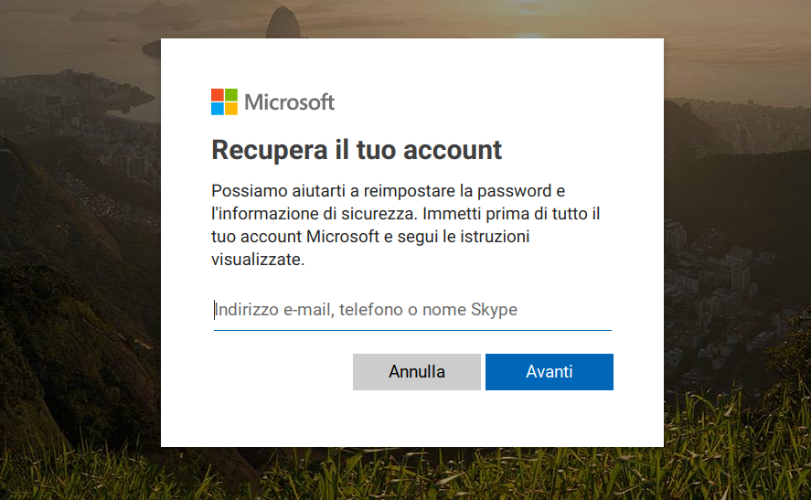
Così facendo si accede alla procedura di reset della vecchia password, dunque sarà necessario scegliere una nuova parola di accesso. In merito all’argomento, potrebbe esservi utile la lettura dell’approfondimento su come cambiare password Gmail, contenente tutte le dritte per scegliere una password a prova di hacker.
Nella schermata Recupera il tuo account inseriamo nel campo vuoto Indirizzo email, telefono o nome Skype una delle tre credenziali richieste. Se all’indirizzo Hotmail si era in precedenza associato il proprio numero di cellulare, per comodità si può inserire semplicemente questo numero. Come alternative restano l’account Hotmail o il nome utente Skype. Una volta compiuta la scelta clicchiamo sul tasto Avanti per proseguire.
Il passaggio successivo prevede la verifica dell’identità. Se appare il messaggio “Immetti il codice generato dalla tua app di autenticazione”, ma in realtà al cellulare non arriva alcun messaggio, molto probabilmente non si ha più il numero di cellulare associato tempo prima all’indirizzo Hotmail o l’app di autenticazione è stata disinstallata. Niente paura però, siamo ancora in grado di recuperare l’account.
Clicchiamo sul link Usa un’opzione di verifica diversa e selezioniamo una delle tre opzioni che ci vengono proposte dal client di posta Outlook: un’email a un indirizzo di posta elettronica secondario, un SMS al numero di cellulare, l’uso di un’app di autenticazione. Come spiegato poc’anzi, se si riceve dapprima l’avviso “Immetti il codice generato dalla tua app di autenticazione” senza però trovare poi corrispondenza sul proprio smartphone significa che non si ha più l’app di autenticazione o il numero di telefono.
A questo punto, dunque, la scelta della prima opzione (Invia email a xxx) diventa di fatto obbligatoria. Aggiungiamo dunque il segno di spunta accanto all’opzione Invia email a xxx, digitiamo poi l’indirizzo email completo e clicchiamo sul pulsante Ottieni il codice. Dopo pochi secondi si riceve un’email dal mittente Team degli account (Microsoft), dentro la quale è contenuto il codice di reimpostazione della password.
Si tratta di un codice numerico di sette cifre, che si trova accanto a Questo è il tuo codice. Non ci resta che copiare il codice e incollarlo nel campo Immetti il codice nella finestra Verifica la tua identità del client di posta Outlook, quindi pigiare sul tasto Avanti. Nella nuova schermata che si apre digitare la nuova password nel campo Nuova password, accertandosi che abbia una lunghezza di almeno otto caratteri. Confermiamo dunque l’inserimento digitando una seconda volta la parola di accesso nella sezione Conferma la password, per poi cliccare sul bottone Avanti.
Abbiamo appena modificato con successo la password dell’account Hotmail, possiamo dunque ora accedere all’indirizzo di posta digitando la nuova password dopo aver cliccato sul tasto Accedi. Microsoft però consiglia allo stesso tempo di abilitare la verifica in due passaggi. Di che cosa si tratta? Parleremo di questo nell’ultimo capitolo del nostro tutorial, spiegando come fare per proteggere ulteriormente il proprio account di posta elettronica.
Autenticazione a due fattori Hotmail
Per una migliore protezione dell’account Hotmail dovreste prendere in seria considerazione la possibilità di abilitare l’autenticazione a due fattori, come suggerito da Microsoft nella schermata precedente. Abilitando la verifica dell’identità in due passaggi si riceve un secondo codice tramite SMS sul telefono, che va impiegato per confermare l’identità dopo aver digitato la password corretta. Ecco come procedere.
La prima cosa da fare è installare Microsoft Authenticator (link Play Store - link App Store), l’applicazione ufficiale della casa di Redmond per attivare l’autenticazione a due fattori sia per l’accesso ai propri servizi che a quelli concorrenti (ad esempio Gmail di Google). A download completato apriamo l’app, tocchiamo OK, quindi un tap su + per aggiungere l’account Hotmail per cui si intende abilitare la verifica a due fattori.
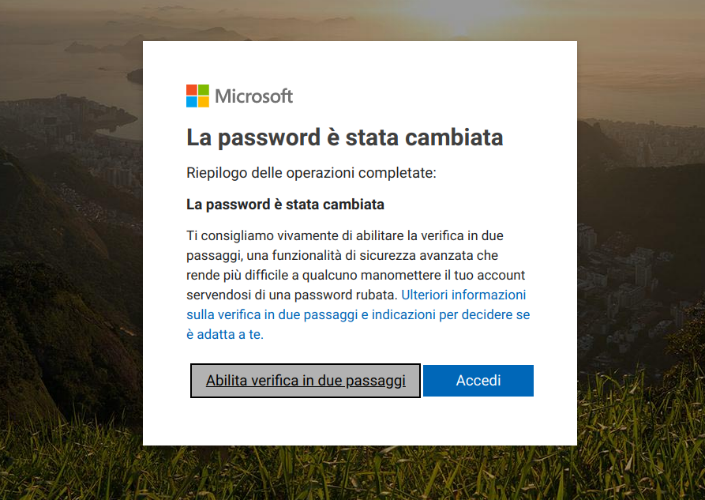
Il percorso da seguire è il seguente: Account personale > Email > Avanti > Password > Accedi. Ora selezioniamo l’opzione Email a xxx per confermare l’identità, digitiamo l’indirizzo email per intero e pigiamo sul bottone Invia il codice. Inseriamo dunque il codice sotto l’intestazione Immetti il codice e facciamo tap su Verifica. Da qui in avanti, ogni volta che effettueremo l’accesso a Hotmail si riceverà il codice su Microsoft Authenticator per la verifica a due fattori.
Pigiamo sul tasto Abilita verifica in due passaggi, digitiamo l’indirizzo di posta elettronica Hotmail sotto Accedi e selezioniamo Avanti. Subito dopo inseriamo la password associata all’account, quindi clicchiamo su Accedi. Arrivati a questo punto, Microsoft invia un codice alfanumerico all’app Microsoft Authenticator. Non dovremo far altro che pigiare su Approva per eseguire il login automatico all’account.
La prima volta che aggiungiamo l’autenticazione a due vie per la conferma dell’identità dovremo completare i seguenti passaggi. Clicchiamo sul tasto Avanti, conserviamo il nuovo codice per accedere in futuro all’account Hotmail, pigiamo dunque su Avanti, Avanti e Fine per completare l’operazione.
Se volete provare qualcosa di diverso rispetto a Microsoft Authenticator, vi consigliamo la lettura della guida sulle app di autenticazione migliori per Android.
© RIPRODUZIONE RISERVATA





